Conversia MBR în disc GPT fără pierdere de date în Windows 10
Publicat: 2018-09-15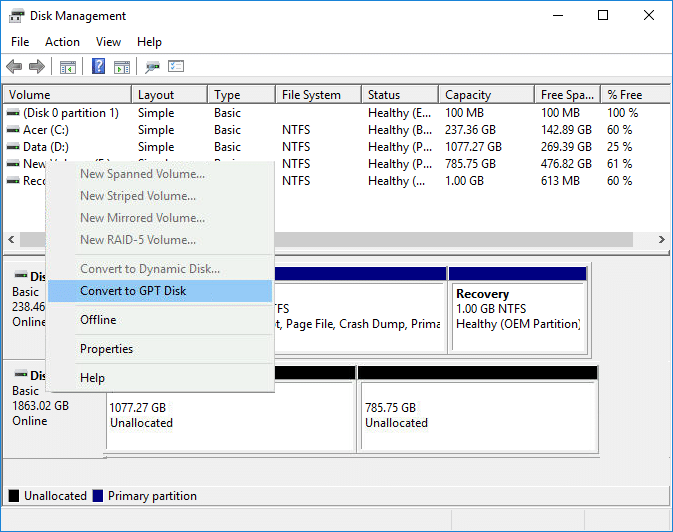
GUID înseamnă GUID Partition Table, care a fost introdus ca parte a Unified Extensible Firmware Interface (UEFI). În schimb, MBR înseamnă Master Boot Record, care utilizează tabelul standard de partiții BIOS. Există multe avantaje ale utilizării GPT față de MBR, cum ar fi puteți crea mai mult de patru partiții pe fiecare disc, GPT poate suporta discuri mai mari de 2 TB unde MBR nu poate.
MBR stochează doar sectorul de pornire la începutul unității. Dacă se întâmplă ceva cu această secțiune, nu veți putea să porniți pe Windows decât dacă reparați sectorul de pornire în care GPT stochează backupul tabelului de partiții în diferite alte locuri de pe disc și este încărcat backupul de urgență. Puteți continua să utilizați sistemul fără probleme.
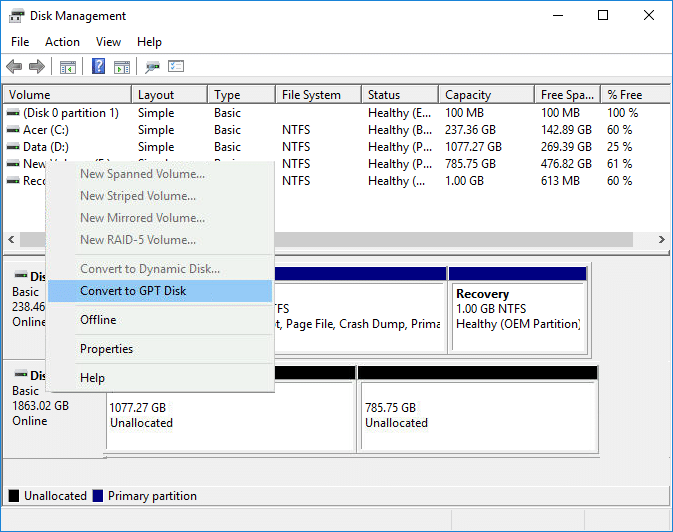
În plus, discul GPT oferă o fiabilitate mai mare datorită protecției replicării și verificării redundanței ciclice (CRC) a tabelului de partiții. Singura problemă cu care vă puteți confrunta în timpul conversiei de la MBR la GPT este că discul nu trebuie să conțină partiții sau volume, ceea ce înseamnă că ar fi imposibil să convertiți din MBR în GPT fără pierderi de date. Din fericire, unele software-uri terță parte vă pot ajuta să vă convertiți discul MBR în disc GPT fără pierderi de date în Windows 10.
Dacă utilizați Windows Command Prompt sau Disk Management pentru a converti MBR Disk în GPT Disk, atunci ar exista pierderi de date; prin urmare, vă recomandăm să vă asigurați că faceți o copie de rezervă a tuturor datelor înainte de a utiliza oricare dintre metodele enumerate mai jos. Oricum, fără a pierde timp, haideți să vedem Cum să convertiți MBR pe disc GPT fără pierdere de date în Windows 10 cu ajutorul tutorialului de mai jos.
Cuprins
- Conversia MBR în disc GPT fără pierdere de date în Windows 10
- Metoda 1: convertiți MBR în disc GPT în Diskpart [pierdere de date]
- Metoda 2: convertiți MBR în disc GPT în Gestionarea discurilor [Pierdere de date]
- Metoda 3: Convertiți MBR în disc GPT utilizând MBR2GPT.EXE [Fără pierdere de date]
- Metoda 4: Convertiți MBR în disc GPT folosind MiniTool Partition Wizard [Fără pierdere de date]
- Metoda 5: convertiți MBR în disc GPT utilizând EaseUS Partition Master [fără pierdere de date]
Convertiți MBR în disc GPT fără pierdere de date în Windows 10
Asigurați-vă că ați creat un punct de restaurare în cazul în care ceva nu merge bine.
Metoda 1: convertiți MBR în disc GPT în Diskpart [pierdere de date]
1. Deschideți linia de comandă. Utilizatorul poate efectua acest pas căutând „cmd” și apoi apăsând Enter.
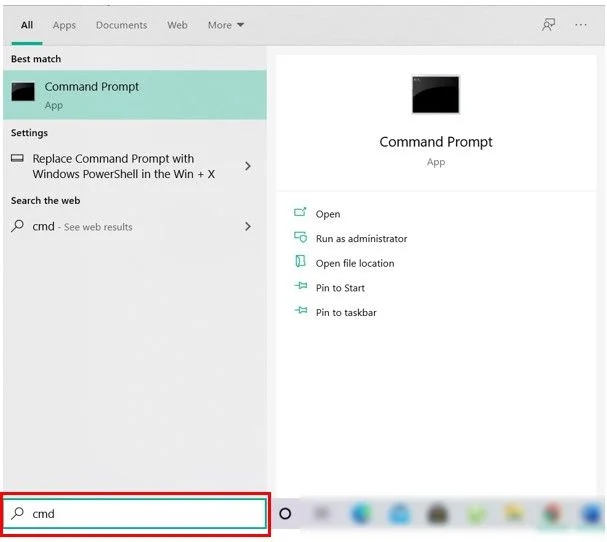
2. Tastați Diskpart și apăsați Enter pentru a deschide utilitarul Diskpart.
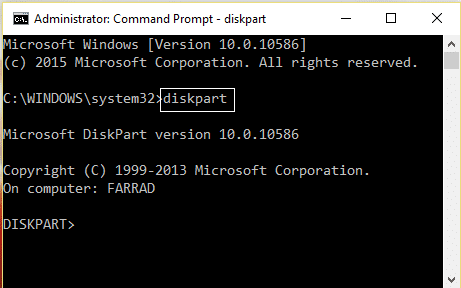
3. Acum tastați următoarea comandă una câte una și apăsați Enter după fiecare:
listă disc (Notați numărul discului pe care doriți să îl convertiți din MBR în GPT)
selectați discul # (Înlocuiți # cu numărul pe care l-ați notat mai sus)
clean (Rularea comenzii clean va șterge toate partițiile sau volumele de pe disc)
converti gpt
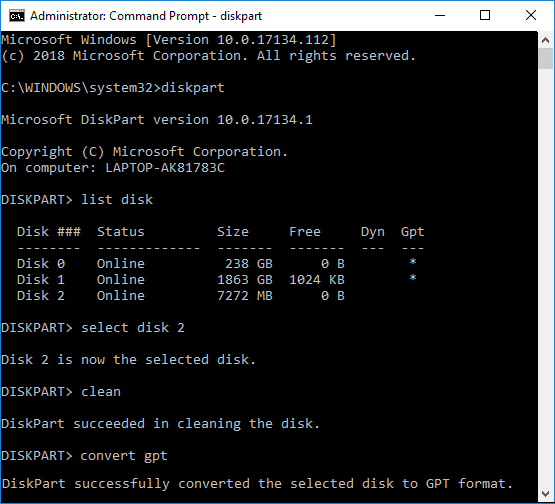
4. Comanda „ convert gpt ” va converti un disc de bază gol cu stilul de partiție Master Boot Record (MBR) într-un disc de bază cu stilul partiției GUID Partition Table (GPT) .
5.Acum, cel mai bine ar fi să creați un nou volum simplu pe discul GPT nealocat.
Metoda 2: convertiți MBR în disc GPT în Gestionarea discurilor [Pierdere de date]
1. Apăsați tasta Windows + R, apoi tastați diskmgmt.msc și apăsați Enter pentru a deschide Disk Management.
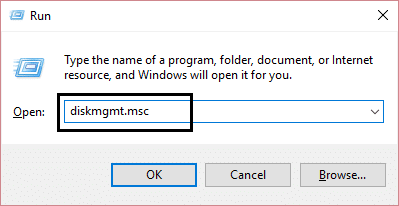
2. În Disk Management, selectați discul pe care doriți să îl convertiți, apoi asigurați-vă că faceți clic dreapta pe fiecare dintre partițiile sale și selectați Delete Partition sau Delete Volume . Faceți acest lucru până când rămâne doar spațiu nealocat pe discul dorit.
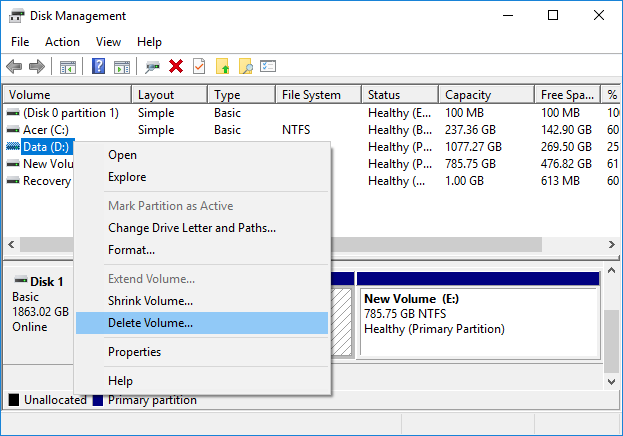
Notă: veți putea converti un disc MBR în GPT numai dacă discul nu conține partiții sau volume.
3. Apoi, faceți clic dreapta pe spațiul nealocat și selectați opțiunea „ Conversie în disc GPT ”.
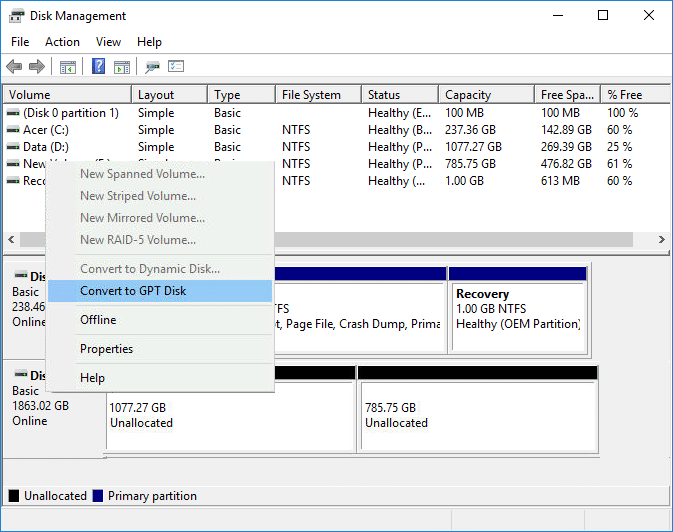
4. Odată ce discul este convertit în GPT, puteți crea un nou volum simplu.
Metoda 3: Convertiți MBR în disc GPT utilizând MBR2GPT.EXE [Fără pierdere de date]
Notă: Instrumentul MBR2GPT.EXE este disponibil numai pentru utilizatorii Windows care au instalat actualizarea Creators sau au Windows 10 build 1703.
Principalul avantaj al utilizării instrumentului MBR2GPT.EXE este că poate converti un disc MBR în disc GPT fără nicio pierdere de date, iar acest instrument este încorporat în Windows 10 versiunea 1703. Singura problemă este că acest instrument este proiectat să ruleze dintr-o preinstalare Windows. Prompt de comandă Environment (Windows PE). Poate fi rulat și din sistemul de operare Windows 10 utilizând opțiunea /allowFullOS, dar nu este recomandat.
Cerințe preliminare pentru disc
Înainte de a face orice modificare a discului, MBR2GPT validează aspectul și geometria discului selectat pentru a se asigura că:
În prezent, discul utilizează MBR
Există suficient spațiu care nu este ocupat de partiții pentru a stoca GPT-urile primare și secundare:
16KB + 2 sectoare în partea din față a discului
16KB + 1 sector la capătul discului
Există cel mult 3 partiții primare în tabelul de partiții MBR
Una dintre partiții este setată ca activă și este partiția de sistem
Discul nu are nicio partiție extinsă/logică
Magazinul BCD de pe partiția de sistem conține o intrare implicită a sistemului de operare care indică o partiție a sistemului de operare
ID-urile volumului pot fi preluate pentru fiecare volum care are alocată o literă de unitate
Toate partițiile de pe disc sunt de tipuri MBR recunoscute de Windows sau au o mapare specificată folosind opțiunea de linie de comandă /map

Dacă oricare dintre aceste verificări eșuează, conversia nu va continua și va fi returnată o eroare.
1. Apăsați tasta Windows + I pentru a deschide Setări , apoi faceți clic pe pictograma Actualizare și securitate.
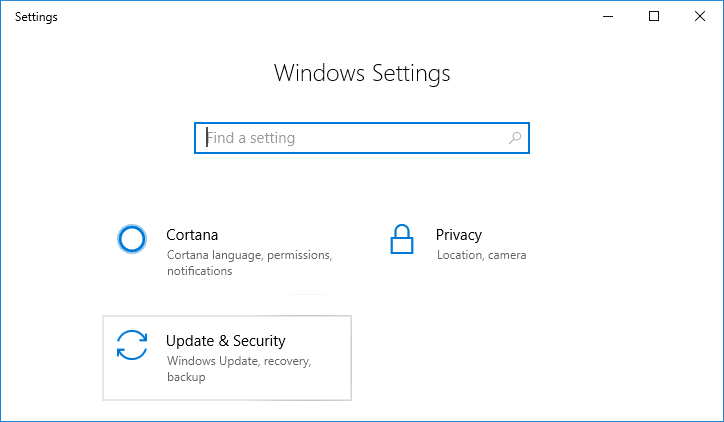
2. Din meniul din stânga, selectați Recuperare, apoi faceți clic pe „ Reporniți acum ” sub Pornire avansată.
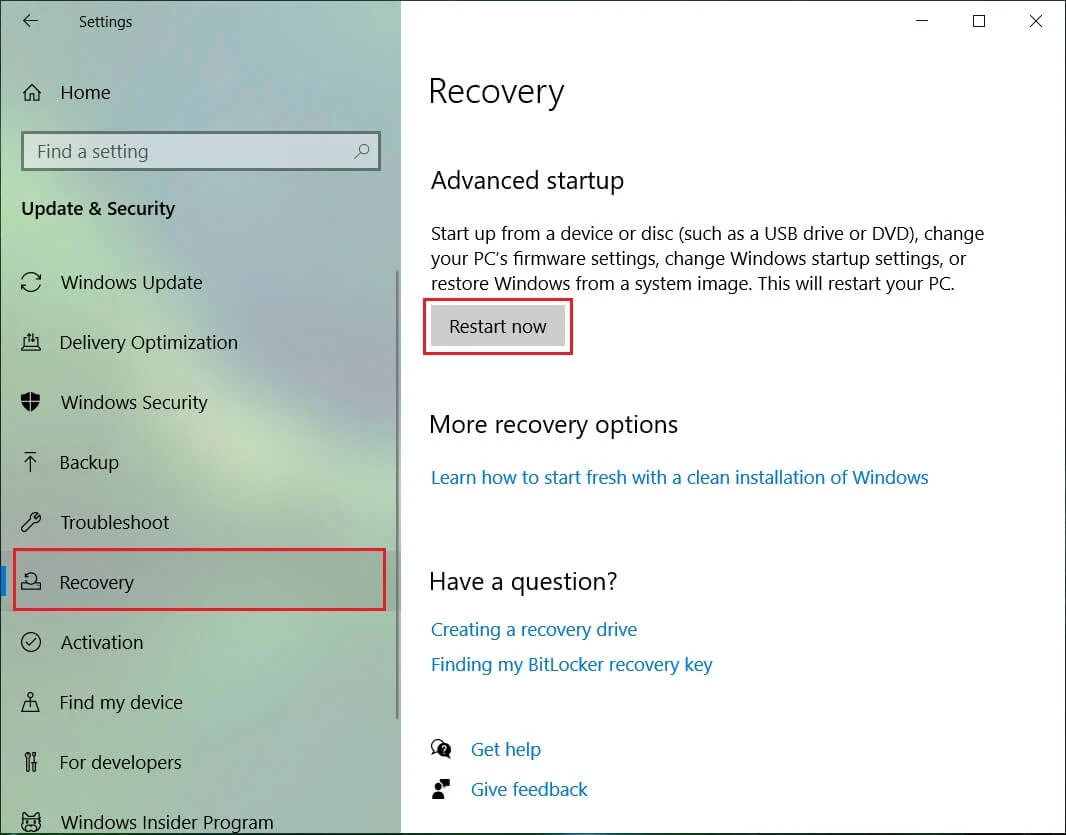
Notă: Dacă nu vă puteți accesa Windows, utilizați discul de instalare Windows pentru a deschide o pornire avansată.
3. De îndată ce faceți clic pe butonul „Reporniți acum”, Windows va reporni și vă va duce la meniul Pornire avansată.
4. Din lista de opțiuni, navigați la:
Depanare > Opțiuni avansate > Linie de comandă
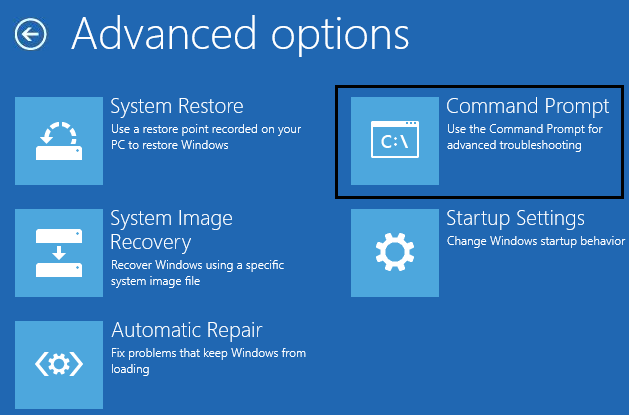
5. Odată ce linia de comandă se deschide, tastați următoarea comandă și apăsați Enter:
mbr2gpt /validate
Notă: Acest lucru va permite MBR2GPT să valideze aspectul și geometria discului selectat, dacă sunt găsite erori, atunci conversia nu va avea loc.
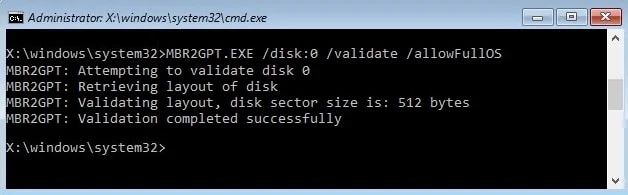
6. Dacă nu întâmpinați nicio eroare folosind comanda de mai sus, introduceți următoarele și apăsați Enter:
mbr2gpt /convert
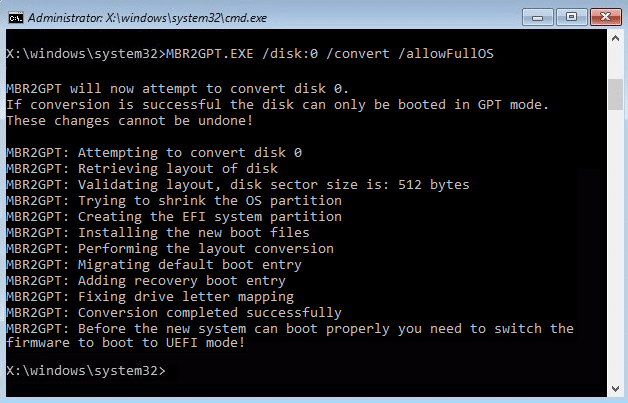
Notă: De asemenea, puteți specifica ce disc doriți folosind comanda mbr2gpt /convert /disk:# (înlocuiți # cu numărul real al discului, de exemplu mbr2gpt /convert /disk:1).
7. Odată ce comanda de mai sus este finalizată , discul dumneavoastră va fi convertit din MBR în GPT . Dar înainte ca noul sistem să poată porni corect, trebuie să comutați firmware-ul pentru a porni în modul UEFI.
8. Pentru a face asta, trebuie să intrați în setarea BIOS, apoi să schimbați boot-ul în modul UEFI.
Acesta este modul în care convertiți MBR în disc GPT fără pierdere de date în Windows 10 fără ajutorul unor instrumente terțe.
Metoda 4: Convertiți MBR în disc GPT folosind MiniTool Partition Wizard [Fără pierdere de date]
MiniTool Partition Wizard este un instrument plătit, dar puteți utiliza MiniTool Partition Wizard Free Edition pentru a vă converti discul din MBR în GPT.
1. Descărcați și instalați MiniTool Partition Wizard Free Edition de pe acest link.
2. Apoi, faceți dublu clic pe aplicația MiniTool Partition Wizard pentru a o lansa, apoi faceți clic pe Lansare aplicație.
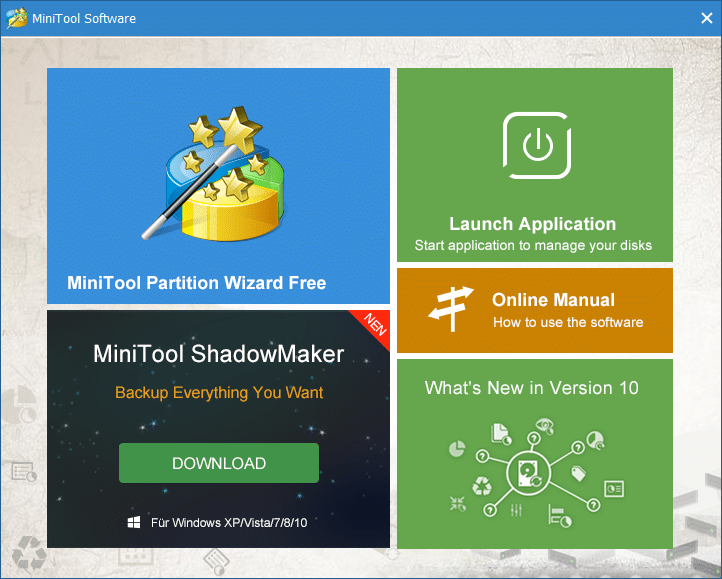
3. Acum, din partea stângă, faceți clic pe „ Convert MBR Disk to GPT Disk ” sub Convert Disk.
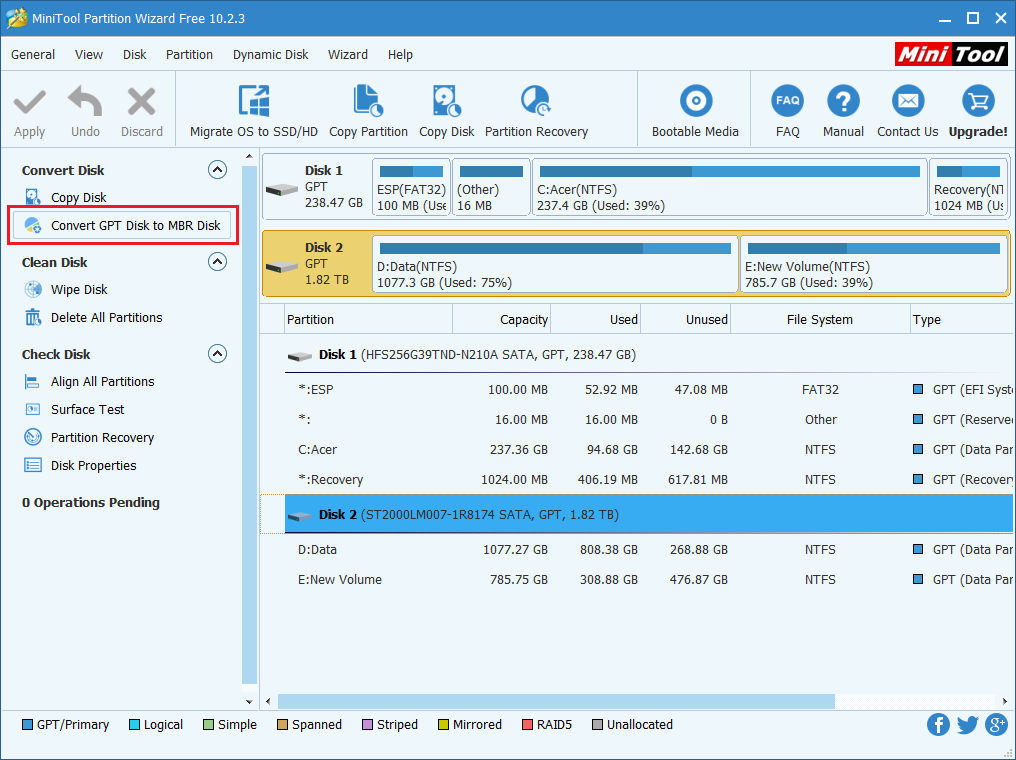
4. În fereastra din dreapta, selectați discul # (# fiind numărul discului) pe care doriți să îl convertiți, apoi faceți clic pe butonul Aplicare din meniu.
5. Faceți clic pe Da pentru a confirma, iar MiniTool Partition Wizard va începe să vă convertească discul MBR în disc GPT.
6. După ce ați terminat, va afișa mesajul de succes, faceți clic pe Ok pentru a-l închide.
7. Acum puteți închide MiniTool Partition Wizard și reporniți computerul.
Acesta este modul în care convertiți MBR în disc GPT fără pierdere de date în Windows 10 , dar există o altă metodă pe care o puteți utiliza.
Metoda 5: convertiți MBR în disc GPT utilizând EaseUS Partition Master [fără pierdere de date]
1. Descărcați și instalați EaseUS Partition Master Free Trial de la acest link.
2. Faceți dublu clic pe aplicația EaseUS Partition Master pentru a o lansa și apoi, din meniul din stânga, faceți clic pe „ Conversie MBR în GPT ” sub Operațiuni.
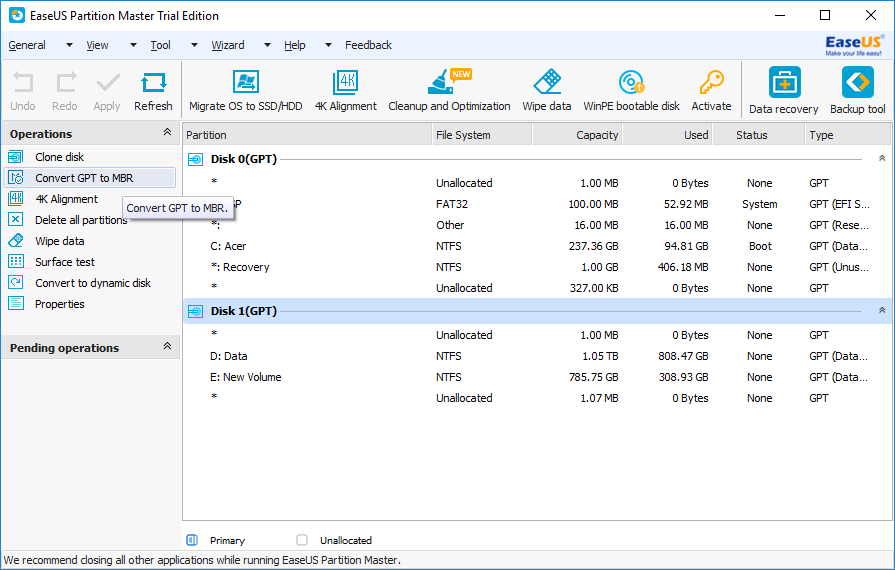
3. Selectați discul # (# fiind numărul discului) de convertit, apoi faceți clic pe butonul Aplicare din meniu.
4. Faceți clic pe Da pentru a confirma, iar EaseUS Partition Master va începe să vă convertească discul MBR în disc GPT.
5. După ce ați terminat, va afișa mesajul de succes, faceți clic pe Ok pentru a-l închide.
Recomandat:
- 3 moduri de a verifica dacă un disc folosește partiția MBR sau GPT în Windows 10
- Activați sau dezactivați Aplicarea limitelor de cote de disc în Windows 10
- Cum să utilizați Disk Cleanup în Windows 10
- Activați sau dezactivați cotele de disc în Windows 10
Atât ați învățat cu succes Cum să convertiți MBR pe disc GPT fără pierdere de date în Windows 10 , dar dacă mai aveți întrebări despre acest tutorial, nu ezitați să le întrebați în secțiunea de comentarii.
